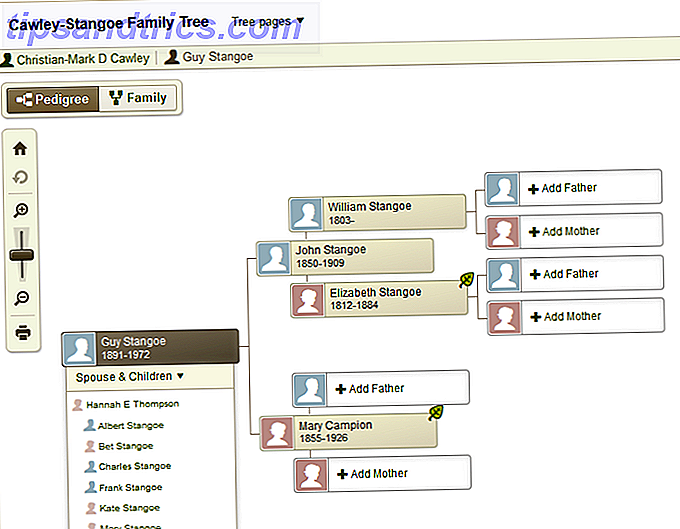Jide Technology Corporation ha appena rilasciato un enorme terzo aggiornamento di Remix Operating System (OS). Remix OS 3.0 offre agli utenti la possibilità di installare Android su quasi tutti gli hardware. Come Linux, Remix funziona alla grande su hardware lento o vecchio. Se hai putrefazione ammuffita, ora è il momento perfetto per metterla in pratica.
Vorrei ringraziare William Tocci Junior per aver realizzato una guida all'installazione laboriosamente dettagliata. Senza la sua competenza informata, questo articolo non esisterebbe.
Requisiti hardware e software
Jide consiglia un sistema con le seguenti specifiche:
- Processore dual-core da 2.0 GHz.
- 2 GB di RAM.
- Un'unità di archiviazione vuota da 8 GB. (IMPORTANTE: il sistema operativo Remix cancellerà l'unità di archiviazione di destinazione, se installata).
È possibile eseguire Remix OS su un sistema molto più debole, anche se con penalizzazioni prestazionali. Anche così, il mio sistema Kabini AMD da 1 GHz esegue ogni singola app che ho provato con velocità e fluidità. Ecco una foto di un falegname basato su Remix su cui ho lavorato:

Come tutti i sistemi operativi mobili, include la navigazione GPS tramite Google Maps, le capacità di riproduzione multimediale e la musica in streaming - tra molte altre funzionalità. Quasi tutte le app di Android possono essere eseguite su Remix.
Il sistema operativo Remix è disponibile nelle varianti a 32 e 64 bit nella pagina di download di Jide. Prima di procedere con qualsiasi download, scopri la versione che ti serve. Se non conosci la differenza, la versione a 32 bit funziona su quasi tutti i sistemi. Inoltre, puoi scaricare un file torrent o un file diretto da una società di hosting. Tra i due, ti consiglio di usare un torrent, che richiede l'uso di un client torrent (vedi sotto per i dettagli). Il mio client preferito è QBittorrent qBittorrent - Un client BitTorrent multipiattaforma lucido, semplice e affidabile qBittorrent - Un client BitTorrent multipiattaforma lucido, semplice e affidabile Ulteriori informazioni.
Avrai bisogno dei seguenti software e hardware prima di continuare:
- Remix OS 3.0 a 32 bit (download) o 64 bit (download).
- Questo pacchetto contiene anche uno strumento che installa il sistema operativo Remix su un'unità flash.
- UNetbootin (download, opzionale).
- GParted (download, opzionale).
- Un client torrent I client 4+ Best BitTorrent per ottenere il massimo dai tuoi download I 4+ migliori client BitTorrent per ottenere il massimo dai tuoi download BitTorrent è ancora un modo affidabile e abbastanza veloce per scaricare file di grandi dimensioni. Potrebbe non essere il metodo migliore, ma a volte è sicuramente il più semplice. I client sono abbastanza semplici e ... Maggiori informazioni per scaricare Remix OS (opzionale).
- Un'unità USB formattata con almeno 8 GB.
- Una seconda unità USB formattata con almeno 512 MB o un CD / DVD (opzionale).
- Un computer su cui installare Remix OS.
Imaging GParted su USB o CD / DVD (opzionale)
Hard disk con partizioni GParted Il Live CD GParted: un modo rapido per modificare le partizioni primarie [Linux] Il Live CD GParted: un modo rapido per modificare le partizioni primarie [Linux] Modifica le partizioni dall'esterno del sistema operativo. Il Live CD GParted è una semplice distro Linux che puoi usare per cambiare la dimensione delle tue partizioni o cancellare completamente un disco. Costruito intorno a ... Leggi altro, ed è distruttivo, così perderai tutti i dati che si trovano nel drive di destinazione. Tieni presente che non hai bisogno di GParted per installare Remix OS, ma rende il processo molto più semplice. Se il disco rigido di destinazione soffre di problemi di formattazione o di partizionamento, il sistema operativo Remix non funzionerà.
Ora che sei stato avvisato, ecco come distribuire GParted su un'unità USB:
Inserire un'unità flash (almeno 512 MB), un DVD o un CD nel computer ed eseguire UNetbootin. Questo file si trova all'interno del pacchetto contenente il sistema operativo Remix. Dovrai decomprimere il pacchetto, per prima cosa. Dopo aver caricato UNetbootin, prima controlla il pulsante di opzione per Diskimage . In secondo luogo, fai clic sulla casella con tre punti al suo interno e trova l'immagine (che è un file ISO che devi decomprimere) di GParted. In terzo luogo, seleziona l'unità flash che hai appena inserito. In quarto luogo, selezionare OK .
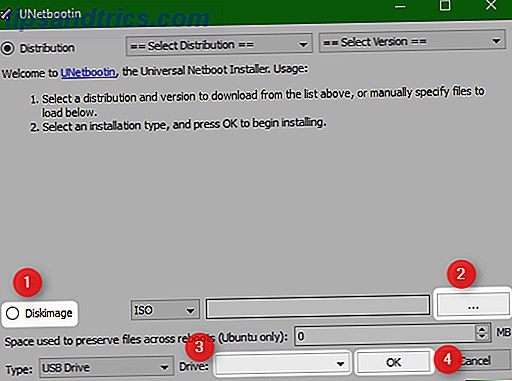
Imaging Remix OS 3.0 su un'unità USB o DVD
Nello stesso modo in cui hai immaginato GParted, usa la versione modificata di UNetboointo di Jide per masterizzare l'ISO di Remix OS su un'unità avviabile. Il programma risiede all'interno dello stesso pacchetto che contiene il file ISO di Remix OS. Il nome del file è "Remix_OS_for_PC_Installation_Tool". Puoi utilizzare i passaggi sopra descritti. L'unica differenza tra il sistema operativo GParted e Remix è che il sistema operativo Remix richiede un'unità USB di almeno 8 GB. Le istruzioni ufficiali di Jide menzionano che USB 3.0 è necessario, ma dal momento che installerai Remix su un disco fisso, puoi ignorarlo.
Dopo aver decompresso il file ed eseguito il programma, per prima cosa, fare clic su Sfoglia . In secondo luogo, selezionare USB Drive ( non disco fisso). In terzo luogo, selezionare l'unità flash corretta, se sono state inserite più unità flash USB. Quarto e ultimo, fare clic su OK .
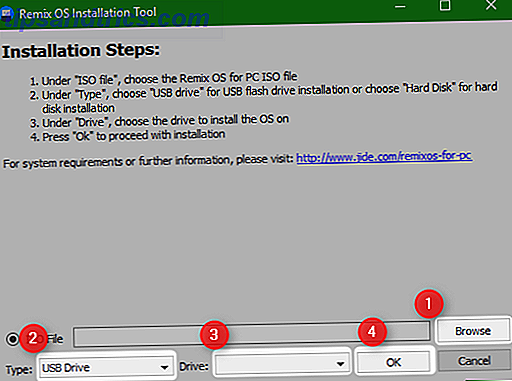
Jide confeziona una versione leggermente modificata di UNetbootin all'interno del file zippato scaricato dal loro sito web. Vi consiglio di usarlo per visualizzare Remix su un'unità avviabile.
Usa GParted per pulire l'unità di destinazione (opzionale)
Dopo aver scansionato il sistema operativo Gparted e Remix su unità avviabili, inserire l'unità GParted nel computer di destinazione e avviare il computer. Prima che si avvii completamente, toccare il tasto F10, F11 o F12. Il tasto specifico premuto dipende dal sistema, ma la maggior parte dei sistemi di avvio selezionabili utilizza il tasto F12. Potrebbe essere necessario o meno disabilitare l'avvio protetto nell'UEFI. Per chi ha solo familiarità con il BIOS, ecco come scoprire se si dispone di BIOS o UEFI Come verificare se il PC utilizza UEFI o BIOS Firmware Come verificare se il PC utilizza UEFI o firmware BIOS A volte durante la risoluzione dei problemi, è necessario sapere se il tuo PC usa UEFI o BIOS. Ecco come puoi verificare con facilità. Leggi di più .
Dopo un lungo processo di inizializzazione, GParted visualizza due menu. La maggior parte degli utenti può premere Invio in tutti i menu, ma nel caso desiderassi un tour guidato, segui questi passaggi. Innanzitutto, nel menu Configurazione della console-dati, premi Invio .
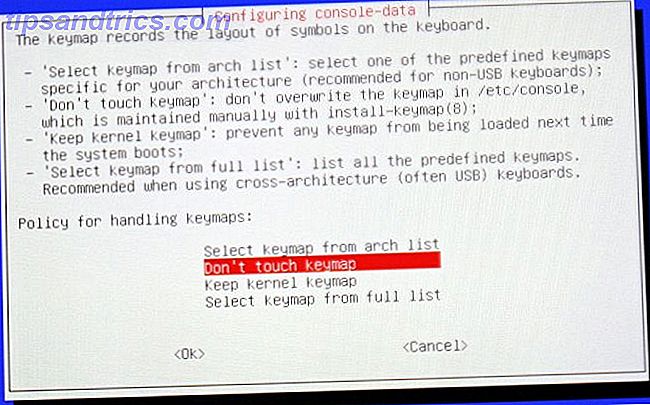
In secondo luogo, nel menu della lingua della tastiera, premi Invio se sei un madrelingua americano. Altrimenti, digita il numero associato alla tua lingua nativa e premi Invio.
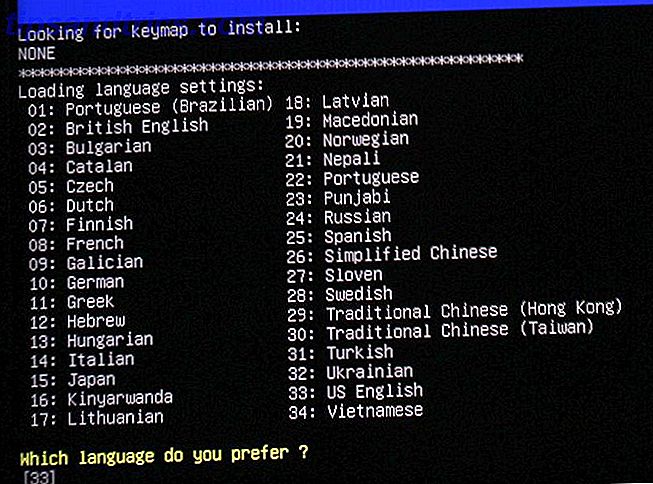
Dopo alcune schermate di caricamento, viene visualizzata l'interfaccia GParted. Dovresti vedere il seguente menu:
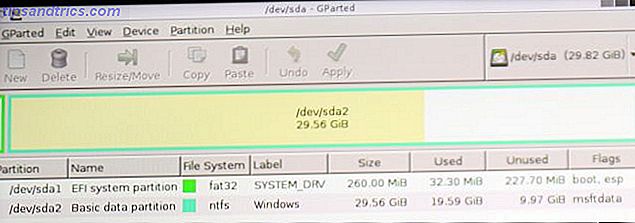
Se vedi delle partizioni sul disco, devi cancellarle. Innanzitutto, fare clic con il pulsante destro del mouse sulla voce e scegliere Elimina dal menu di scelta rapida. In secondo luogo, scegli Applica dalle opzioni nella parte superiore dell'interfaccia GParted. Se hai più dischi rigidi, assicurati di aver selezionato quello corretto. In caso contrario, distruggeranno i tuoi dati. 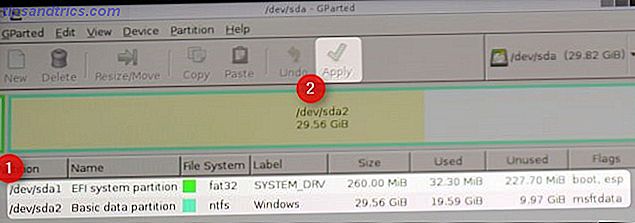
Ora che hai un'unità di archiviazione pulita, hai bisogno di una partizione. Innanzitutto, seleziona Dispositivo nella parte superiore dello schermo e fai clic con il tasto sinistro su Crea tabella partizione . In secondo luogo, fare clic con il tasto sinistro su Applica . Questo crea una nuova tabella delle partizioni sul tuo disco. Riceverai un avviso che i tuoi dati saranno cancellati. Scegli Applica . Il prossimo passo: creare una partizione sul disco.
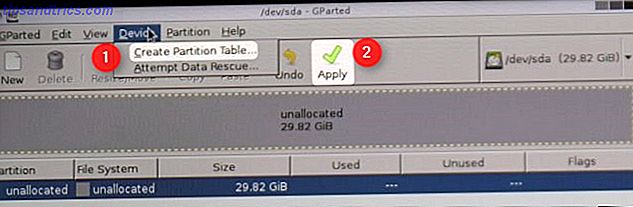
Innanzitutto, fai clic con il tasto sinistro del mouse su Partizione dalla parte superiore dell'interfaccia e scegli Nuovo . Quindi fare clic con il tasto sinistro su Apply .

Il prossimo menu mostrerà la dimensione della partizione. Le dimensioni e il file system predefiniti (EXT4) funzionano perfettamente. Basta fare clic con il tasto sinistro su Aggiungi . Ora hai preparato l'unità di archiviazione per il sistema operativo Remix. Puoi uscire da GPart facendo clic sul quadrato nero in alto a destra dello schermo. È possibile uscire dall'applicazione GPart facendo doppio clic sull'icona di uscita rossa. Una volta richiesto, rimuovere l'unità GParted dal computer.
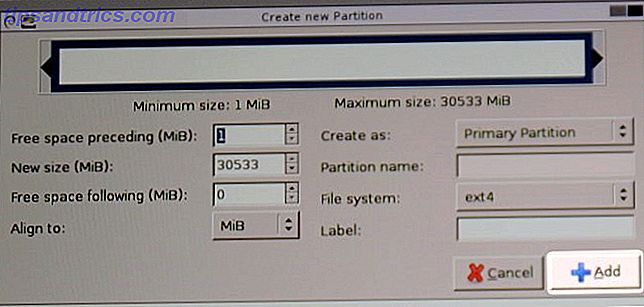
Installazione di Remix OS su un disco rigido
Questo passaggio è il più complicato di tutti i passaggi di questa guida. Innanzitutto, è necessario eseguire l'avvio dall'unità con il sistema operativo Remix installato utilizzando l'appropriato tasto F (normalmente F12). In secondo luogo, evidenziare (ma non avviare ancora la procedura di installazione) l'opzione per la modalità residente e premere E.
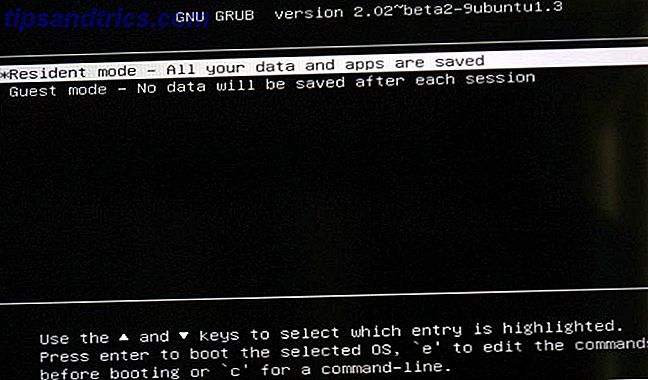
Verrà visualizzato un elenco di comandi Linux (o UNIX). Utilizzare i tasti direzionali della tastiera per navigare fino alla voce "DATA = USB_DRIVE_1" e sostituirla con "INSTALL=2" . Dovrebbe apparire come questo prima di modificare il testo (testo indesiderato cerchiato in rosso):
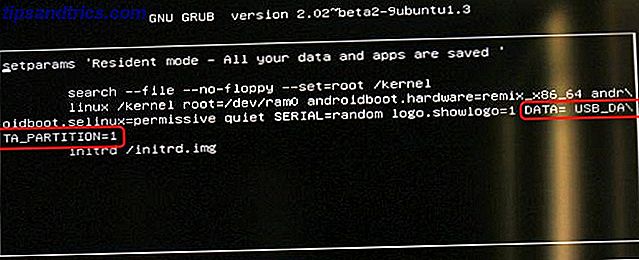
Dopo aver modificato il testo, dovrebbe assomigliare a questo:

Ricorda che Linux fa distinzione tra maiuscole e minuscole, quindi devi rispettare l'involucro delle lettere. Dopo aver verificato che il comando corretto è stato modificato, premi F10. Il processo di installazione dovrebbe iniziare. L'installazione e l'avvio iniziale possono richiedere fino a 30 minuti.
Una volta completato, riceverai una richiesta di installazione in inglese o due dialetti diversi di cinese. Vorrà l'inglese, molto probabilmente.
Installazione di Google Play Store
Remix 3.0 include il Play Store di default, anche se per farlo funzionare è necessaria l'attivazione. Se non possiedi l'accesso a Internet, questo passaggio non funzionerà. Fortunatamente, Remix include tutto il supporto per i driver contenuto in Linux.
Il processo è semplice: fai doppio clic sull'attivatore di Play dal desktop del sistema operativo Remix. Da lì, entrerai in una procedura guidata di configurazione dell'attivazione.

Utilizzo di Remix OS 3.0: Novità?
Ci sono parecchie grandi differenze tra Remix OS 2.0 (recensione di Remix OS 2.0 Un'alternativa reale, basata su Android a Windows: Remix OS 2.0 Un'alternativa reale, basata su Android a Windows: Remix OS 2.0 Read More) e Remix OS 3.0. Innanzitutto, Remix OS 3.0 è basato su Android Marshmallow (che cos'è Android Marshmallow? Android 6.0 Marshmallow: Che cos'è e quando lo ottieni Android 6.0 Marshmallow: Che cos'è e quando lo ottieni Android Marshmallow è qui - ma perché dovrebbe interessarti? Leggi di più). Marshmallow migliora le autorizzazioni delle app, migliora il "taglia e incolla", migliori capacità di traduzione, miglioramenti della durata della batteria e altro ancora. In secondo luogo, presenta anche diverse applicazioni integrate. Il più importante tra questi: il Google Play Store. Ciò significa che Remix riceve pieno accesso al vasto repository di applicazioni Android.
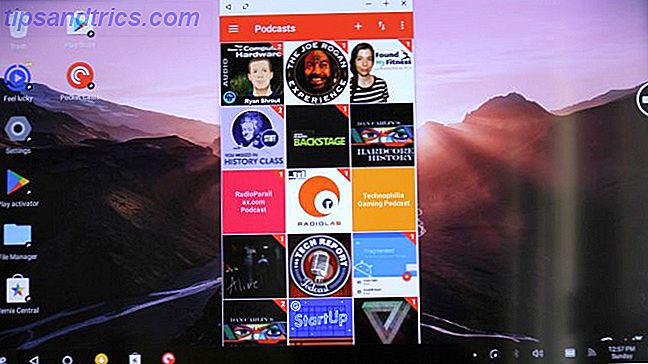
Dovresti installare Remix OS 3.0?
Se possiedi un vecchio computer, allora si. Remix OS 3.0 cattura tutto ciò che è sorprendente su Android e lo rende installabile sulla maggior parte dell'hardware. Anche se non è completamente open source, gli sviluppatori di Remix si attengono pienamente alle licenze open source.
Come il suo predecessore, la terza iterazione di Remix porta con sé un'eccellente compatibilità di app e sistema. La maggior parte dei sistemi x86 non è in grado di eseguire la maggior parte delle app Android a causa di differenze logiche fondamentali tra codice ARM e x86. Remix utilizza un metodo chiamato emulazione ARM, che consente ai sistemi x86 di aggirare questa restrizione. In poche parole, se ami i bassi requisiti di risorse di Linux, ma non ti piace il suo ecosistema di app, Remix OS 3.0 può farti vincere.
Hai già provato Remix OS 3.0? Quali sono state le tue esperienze? Altrimenti, quali sono i tuoi pensieri?


![L'ultima tecnologia che tutti stanno cercando [Tendenze di ricerca]](https://www.tipsandtrics.com/img/internet/438/latest-tech-that-everyone-is-searching.jpg)